Siempre es una buena idea tener una copia de seguridad de todos sus datos. Nunca se sabe cuándo puede ocurrirle algo a tu teléfono que te haga perder todos tus datos. Lo mismo ocurre con los chats de WhatsApp. Si no lo respaldas también, podrías perder algunas conversaciones importantes.
Dependiendo de cómo configure las cosas, WhatsApp puede realizar copias de seguridad de sus datos diariamente, semanalmente, mensualmente, nunca o cuando toque «Copia de seguridad». Cuando haces una copia de seguridad de tus conversaciones, se realiza una copia de seguridad en la unidad de Google, pero ¿qué pasa si no confías en la unidad de Google? A continuación, un rápido hacker para realizar fácilmente una copia de seguridad del contenido de WhatsApp en su cuenta de Dropbox.
Cómo realizar una copia de seguridad de los datos de WhatsApp en Dropbox
Además de WhatsApp, también necesitaremos otra aplicación llamada FolderSync Lite . Una vez que hayas instalado la aplicación, tendrás que darle acceso a tus fotos, medios y archivos. En la página principal de Apps, toca el icono de la hamburguesa en la parte superior izquierda y elige Cuentas. Pulse sobre el botón verde y seleccione la opción Buzón.
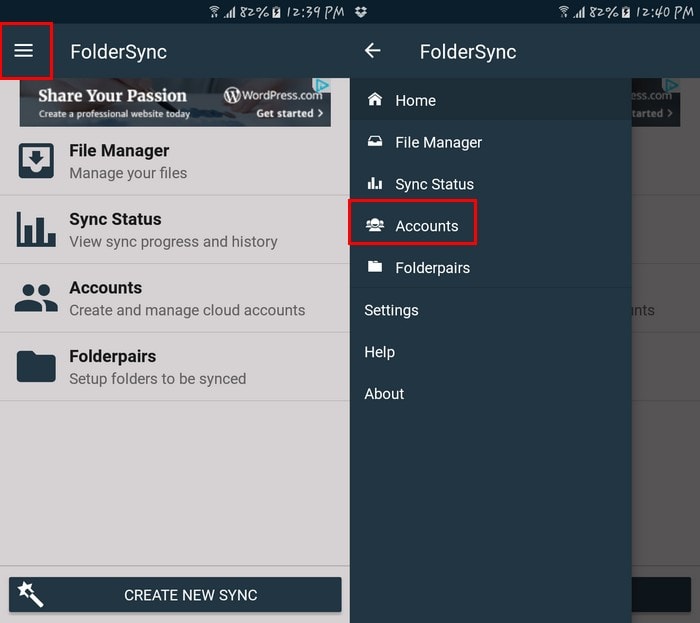
La aplicación le animará a darle a su cuenta un nombre único. Una vez hecho esto, pulse «Cuenta de autenticación» e inicie sesión en su cuenta de Dropbox. Una vez que el inicio de sesión se haya completado con éxito, no olvide pulsar «Guardar» en la parte inferior derecha.
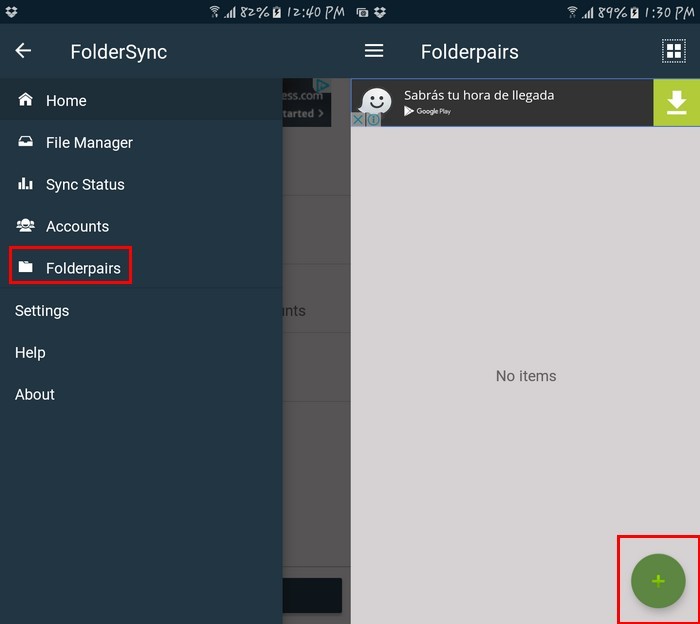
Pulse de nuevo sobre el menú de hamburguesas y seleccione Reparación de carpetas. Seleccione el botón verde una vez más y añada otro nombre único. Seleccione la carpeta Remote y elija la carpeta Dropbox a la que desea guardar los datos de WhatsApp a los que se transferirán. No olvides tocar el botón verde en la parte inferior. La carpeta que elija debería aparecer justo debajo de la opción Carpeta remota.
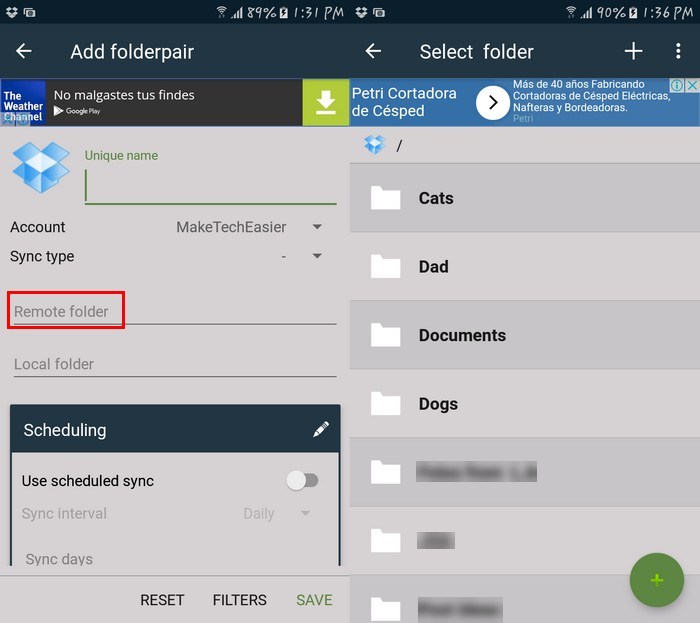
Seleccione la opción «Carpeta local» y desplácese hacia abajo hasta ver la carpeta WhatsApp. Pulse sobre él y decida si quiere hacer una copia de seguridad de todas las carpetas o sólo de una en particular.
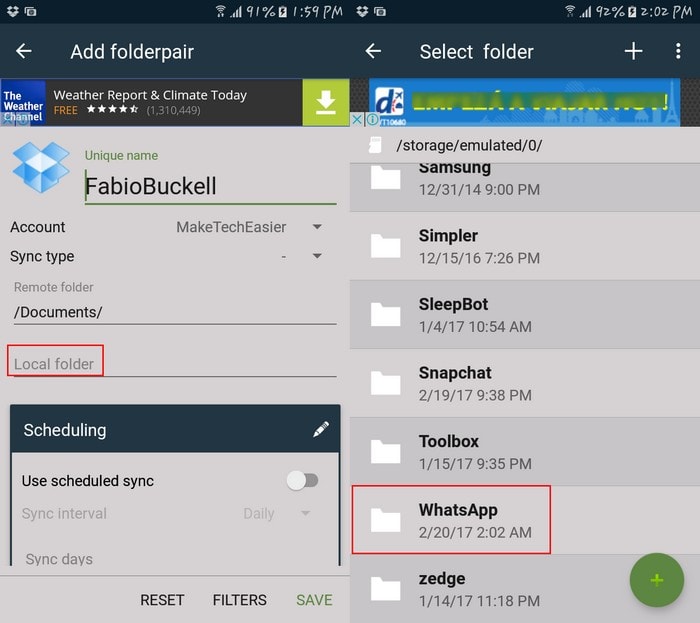
Por ejemplo, supongamos que desea realizar una copia de seguridad de todas las carpetas que estaban en la carpeta de WhatsApp. Una vez que hayas accedido a ella, no entres en ninguna de las que ves, sólo tienes que pulsar el botón verde situado en la parte inferior derecha.
Una cosa muy importante a tener en cuenta es asegurarse de que el tipo de sincronización está configurado en Carpeta Remota. De esta manera, los archivos se envían a tu cuenta de Dropbox. Si no lo configuras, los archivos no se transferirán.
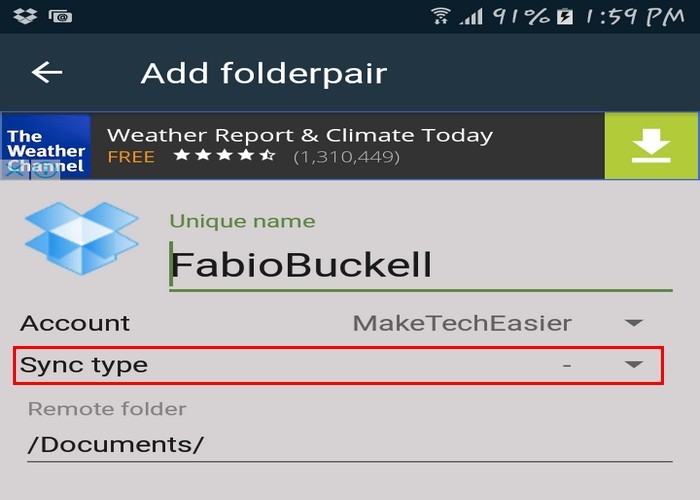
Opciones útiles de sincronización
Después de haber configurado la carpeta Local y Remota, puede dar al proceso de sincronización su propio toque personal. Desplácese hacia abajo hasta Programación para poder decidir cuándo desea que se lleven a cabo los intervalos de sincronización. También puede elegir si desea que el proceso de sincronización se realice a través de WiFi, para utilizar 4G/3G/2G, mostrar notificaciones sobre el éxito y el fracaso de la sincronización, y mucho más.
Una vez que haya elegido las opciones que desee, pulse sobre la opción «Guardar» en la parte inferior derecha y, a continuación, pulse sobre la opción Sincronizar. Debería empezar a ver los archivos de WhatsApp en la carpeta Dropbox que eligió.
Conclusión
No es justo que Google Drive sea el único lugar en el que WhatsApp le permite realizar copias de seguridad de sus datos. Debería poder elegir entre varios servicios cloud y no sólo uno. ¿Qué otra opción crees que deberían tener los usuarios a la hora de realizar copias de seguridad de sus datos? Deje un comentario abajo.

